RWIND Simulation est protégé contre toute utilisation non autorisée. Le programme peut être autorisé à l’aide d'une licence en version d’essai limitée dans le temps pour tester toutes les fonctionnalités avant achat. Après cette période d’essai, le programme passe en mode démo limité et la fonction d’activation d’une nouvelle licence d'essai est désactivée. Le programme peut être à nouveau autorisé à l’aide d'une activation par e-mail avec une licence d’essai limitée, sous réserve d’indiquer un motif valable. Cette FAQ s’applique également à RWIND 2.
Procédez comme suit :
1. Exécutez RWIND Simulation en tant qu’administrateur. Cliquez-droit sur l’icône de RWIND Simulation et sélectionnez « Exécuter en tant qu’administrateur ».
2. Confirmez l’autorisation en cliquant sur « Activer maintenant ».
La boîte de dialogue « État de l’autorisation de la version d’essai de RWIND Simulation 1.xx » s’ouvre alors.
3. Sélectionnez l’option « Clé logicielle » dans la section « Méthode d’autorisation » et cliquez sur la fonction « Activation par e-mail » dans la partie inférieure.
La boîte de dialogue « Activation par e-mail » s’ouvre alors.
4. Entrez le numéro de licence 1111 ainsi que le nom et l’adresse de votre société dans les informations de licence.
Entrez une description personnalisée du poste à activer sous « Description du poste de travail » et le niveau de RWIND Simulation avec une date d’expiration de l'activation de la licence à effectuer sous « Autorisation requise ».
Confirmez ensuite les informations entrées en cliquant sur la fonction « Générer le code de demande ».
La boîte de dialogue « Version d¤essai de RWIND Simulation 1.xx » apparait.
5. Vérifiez les entrées dans cette boîte de dialogue. Si elles sont correctes, confirmez-les en cliquant sur « OK ».
La boîte de dialogue « Activation par e-mail » apparait.
6. Elle se compose de trois parties. Dans l’onglet « Étape 2 », le code de demande requis est affiché à gauche. Copiez ce bloc de texte dans le presse-papiers de Windows à l'aide de la fonction « Copier le code de demande », puis collez le code dans un e-mail vide avec [Ctrl] + [V] ou la fonction de collage Windows. Veuillez envoyer cet e-mail à info@dlubal.fr en indiquant les raisons justifiant une nouvelle période d’essai.
7. Vous recevrez ensuite un code d’activation de notre part. Dans la boîte de dialogue, accédez à l’onglet « Étape 3 » et entrez ce code dans le champ « Code d’activation ».
Lancez l’activation en cliquant sur « Activer maintenant ».
Une fois l'autorisation validée, vous recevez un message de confirmation indiquant que vous pouvez utiliser le programme sans aucune restriction pendant la période définie. Le programme passe automatiquement en version de démonstration limitée une fois cette période écoulée.

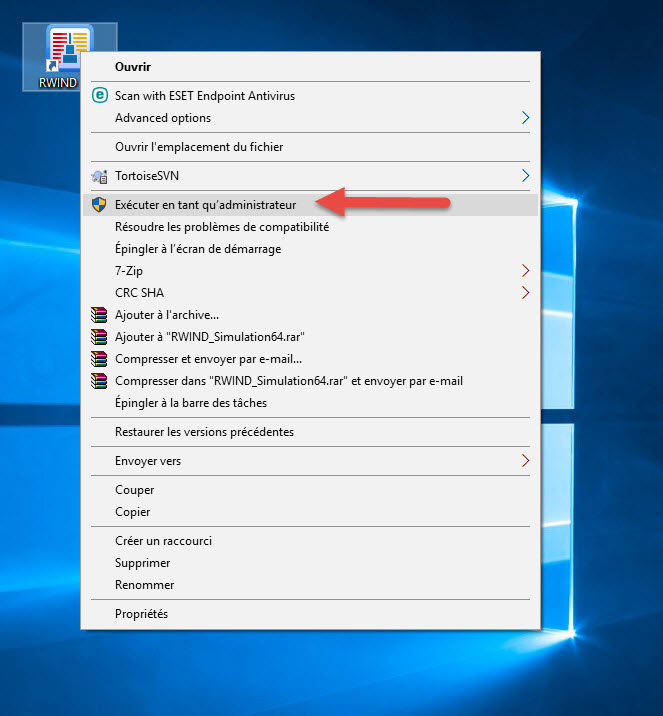

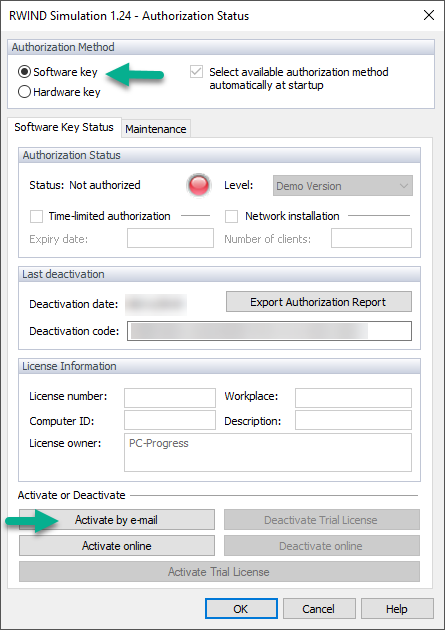

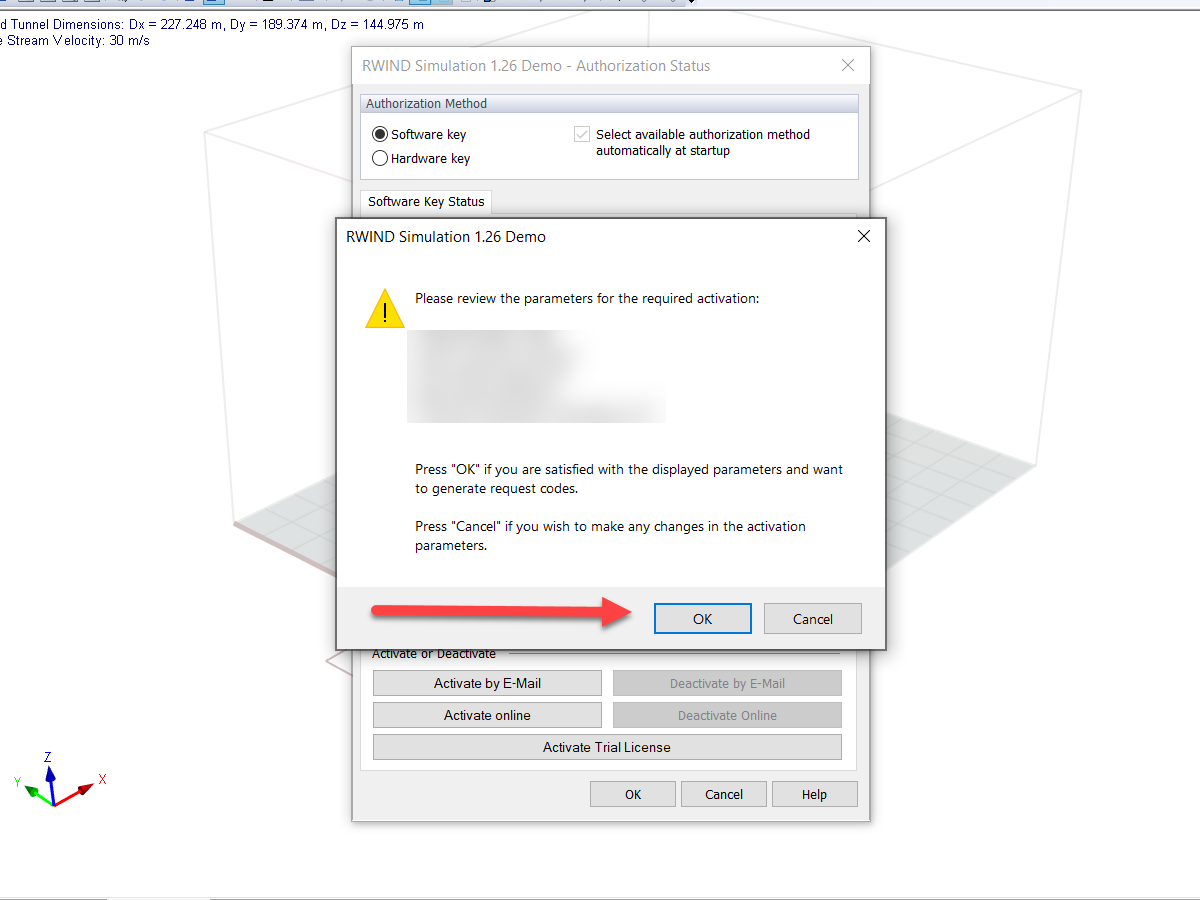
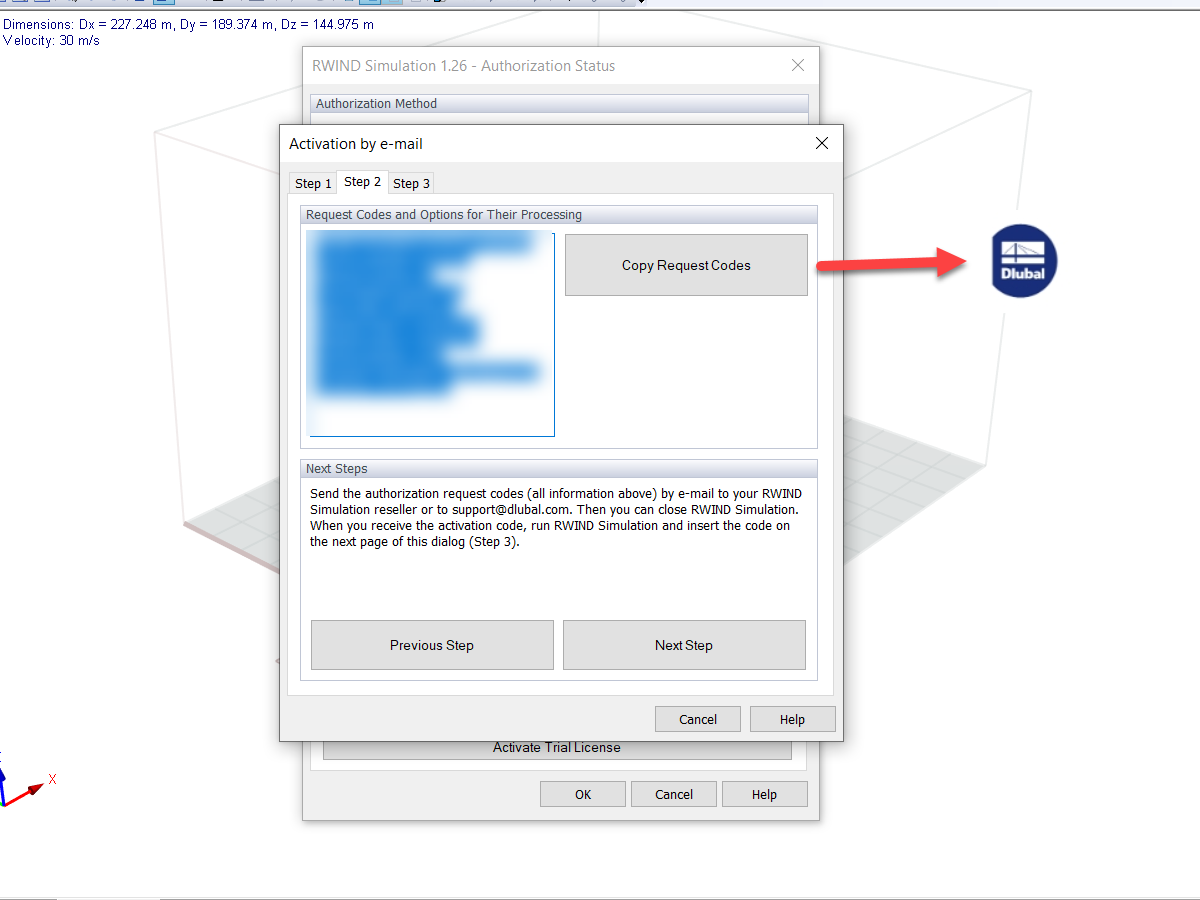
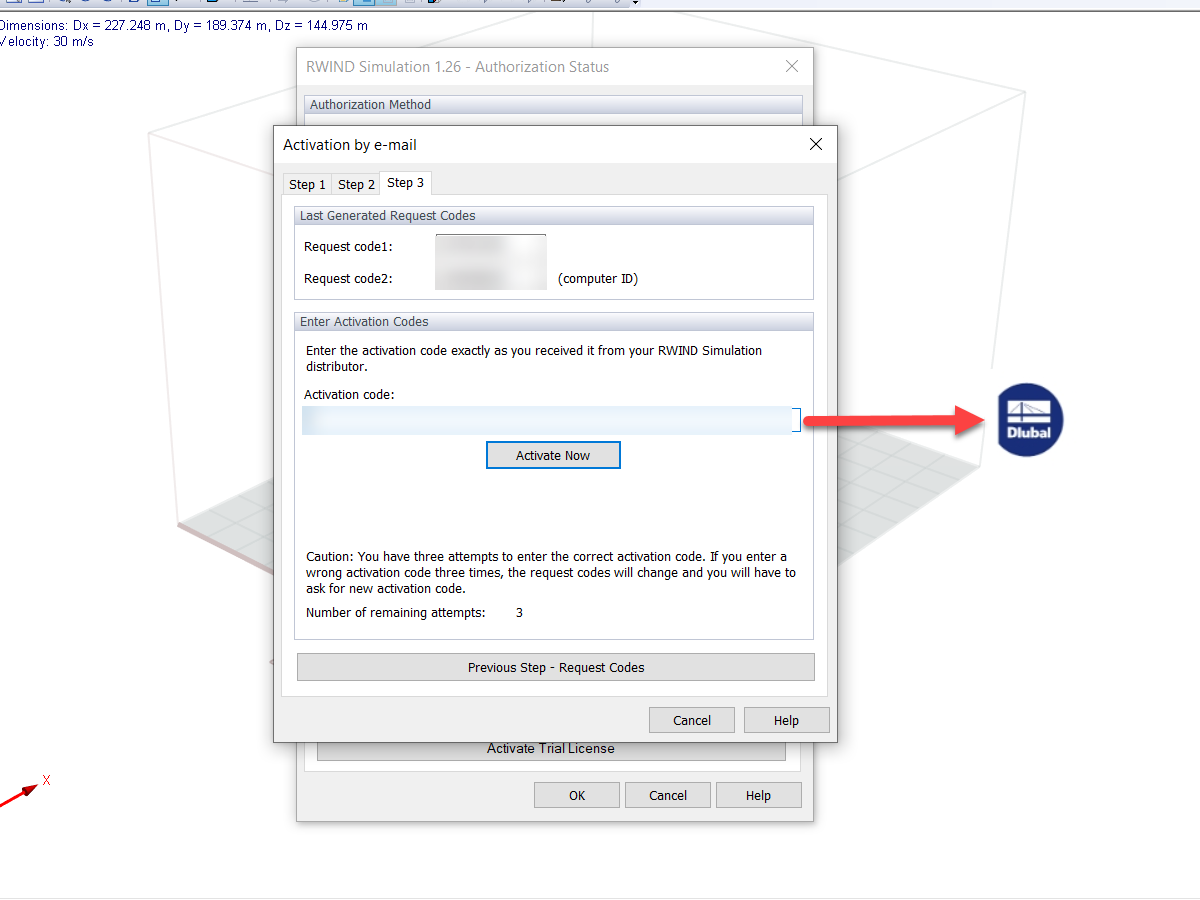







..png?mw=320&hash=bd2e7071b02d74aef6228d22c4b83867d2d7e1a5)



















.png?mw=350&hash=08a561dc3d1b94edf5b16c9962561142b7b844d3)

























_1.jpg?mw=350&hash=ab2086621f4e50c8c8fb8f3c211a22bc246e0552)


-querkraft-hertha-hurnaus.jpg?mw=350&hash=3306957537863c7a7dc17160e2ced5806b35a7fb)






















.png?mw=600&hash=49b6a289915d28aa461360f7308b092631b1446e)
